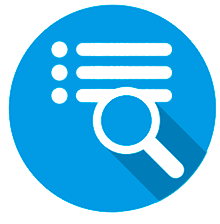
![]() 在学习本主题之前,您需要了解什么是数据搜索表单。
在学习本主题之前,您需要了解什么是数据搜索表单。
![]() 您需要了解不同类型的输入字段是如何显示的。
您需要了解不同类型的输入字段是如何显示的。
让我们看一下使用参考示例的值列表搜索的主题 "雇员".通常,此表的条目很少,因此未为其启用搜索模式。任何员工都可以通过首字母轻松找到。但为了撰写本文,我们将简要启用对该数据集的搜索。您将无法重复下面描述的内容。请仔细阅读,因为此机制可以在程序的其他地方使用。
那么,通过值列表进行搜索是如何进行的呢?首先,让我们尝试按工作部门查找所有员工。最初,在搜索列表时,会显示所有可能的值。在此示例中,之前添加了工作人员的所有部门。
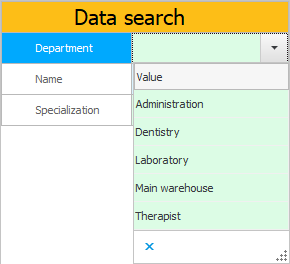
列表中可以有很多可能的值,所以从键盘开始输入第一个字母就足够了,这样只有合适的值才会留在列表中。
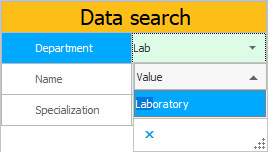
现在做出选择要容易得多。为此,我们只需添加部门名称的第三个字母,以便只有一行符合条件。或者,要选择一个值,您只需用鼠标单击所需的项目即可。
它显示了从目录中输入的值中搜索值。分支机构必须首先在单独的目录中注册,以便以后在注册组织的员工时可以选择它。当不允许用户输入某些无效值时,会使用这种严肃的方法。

但也有一些不太严肃的任务 - 例如,填补员工的职位。如果用户输入错误,这并不重要。因此,在这种情况下,在注册员工时,可以简单地从键盘输入职位名称或从先前输入的职位列表中进行选择。这使它更快。
正是对于这种自由填充的字段,搜索略有不同。在这种情况下,将应用多项选择。看下面的图片。您会看到可以一次勾选多个值 。
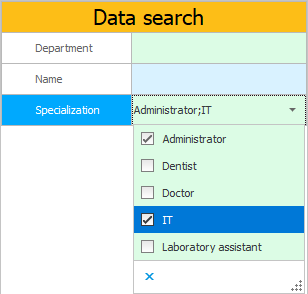
对于多项选择,过滤也有效。当列表中的值过多时,您可以开始在键盘上键入包含在列表项名称中的字母。请注意,您不仅可以输入首字母,还可以从单词的中间开始输入。
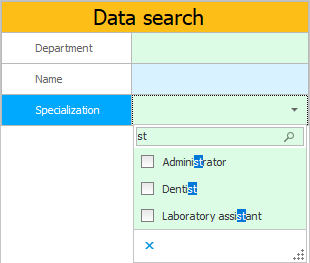
列表顶部的输入字段会自动出现。您甚至不需要点击任何地方来执行此操作。
列表关闭后,所选值将以分号分隔显示。
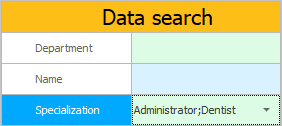
请参阅下面的其他有用主题:
![]()
通用会计系统
2010 - 2024